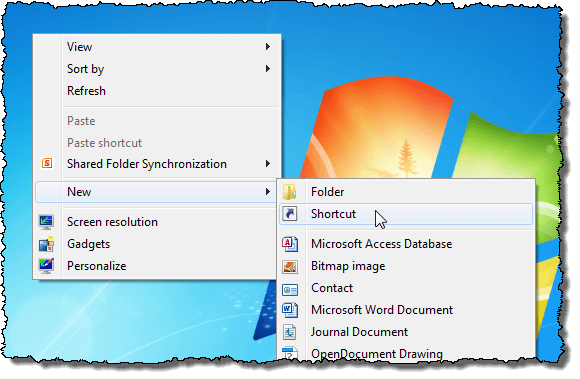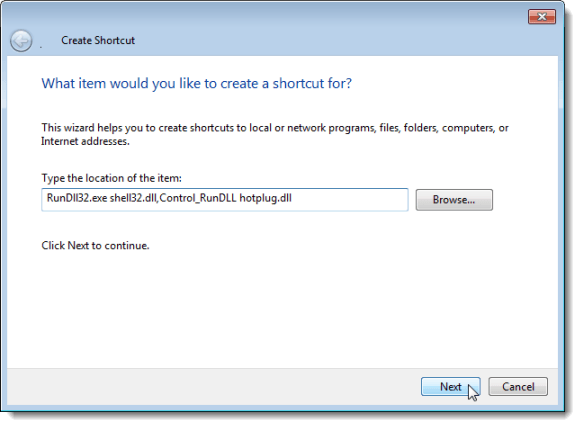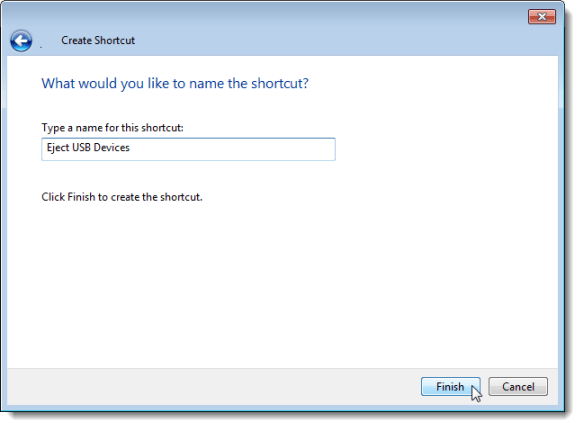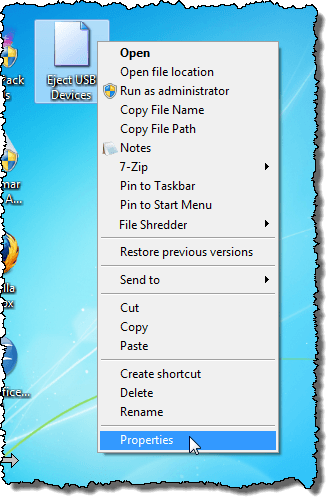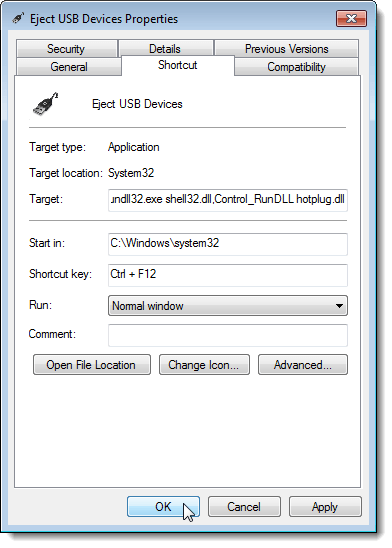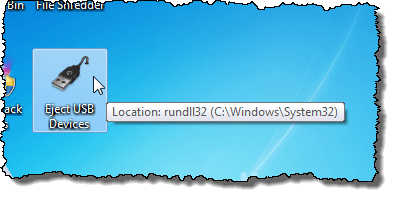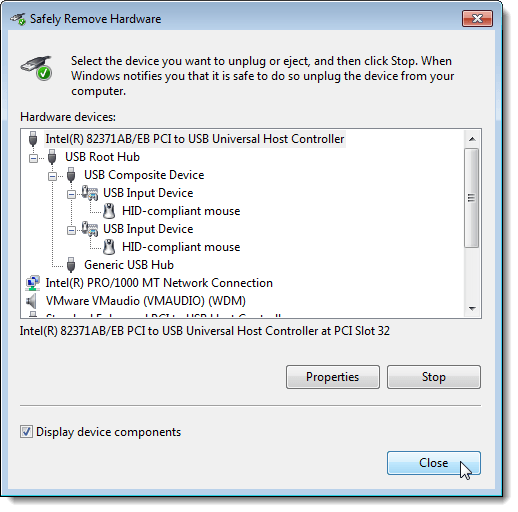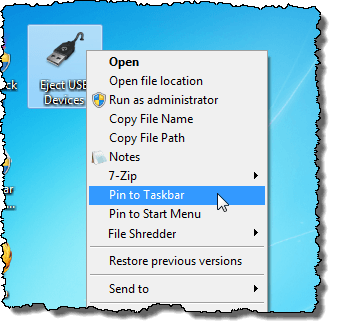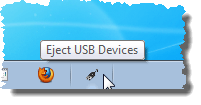USB bellek sürücüleri veya harici USB sabit sürücüleri gibi USB aygıtlarını çok kullanırsanız, sistem tepsisinde Donanımı Güvenle Kaldırsimgesini kullanma olasılığınız çok yüksektir. Harici USB cihazlarını çıkarmanıza izin veren bir menü getirmek için bu simgeyi tıklamanız gerekir.
Size bir kısayol oluşturmak için bir yöntem göstereceğiz Windows 7/8 / 10'daki Donanımı Güvenle Kaldıriletişim kutusuna hızla erişmek için kullanabilirsiniz.
Donanımı Güvenle Kaldırmak İçin Kısayol Oluşturun
Sağ tıklayın masaüstündeki herhangi bir boş alanda. Yeni |
Kısayol Oluşturiletişim kutusu görüntülenir. Aşağıdaki satırı kopyalayıp öğenin yerini yazınkutusuna yazın. İleri'yi tıklayın.
RunDll32.exe shell32.dll,Control_RunDLL hotplug.dll
Kısayol için bir ad girin. >Bu kısayol için bir ad yazınkutusuna tıklayın ve Son
Yeni kısayol kısayolun amacını çok iyi temsil etmiyor. Kısayol için bir simge olarak indirilebilen ve indirilebilen uygun bir .icodosyasını bulmak için http://www.iconfinder.com 'e gittik ve "usb" yi aradık. ücretsiz simge dosyası.
Kısayol Simgesini Değiştir
Yeni kısayolun simgesini değiştirmek için, yeni kısayolu sağ tıklayın ve Özellikler'i seçin. açılır menü.
Özellikleriletişim kutusu görüntülenir. Kısayolsekmesinin aktif olduğundan emin olun ve Simgesini Değiştirdüğmesini tıklayın.
Simge Değiştiriletişim kutusu görüntülenir. Farklı bir simge seçmek için Göz atdüğmesini tıklayın.
Başka bir Simgesini DeğiştirBir simge dosyası seçmek için iletişim kutusu görüntülenir. İndirdiğiniz .icodosyasını veya .icl, .exeveya konumlarını kaydettiğiniz yere gidin. dllistenilen simgeyi içeren dosya. Dosyayı seçin ve Aç'ı tıklayın.
Simgeyi Değiştir' e döndünüz. iletişim kutusu ve seçtiğiniz simge dosyası kutuda görüntülenir. Birden çok simge (.icl, .exe, .dll) içeren bir dosya seçtiyseniz, bu dosyadaki tüm simgeler kutuda görüntülenir. İstediğiniz simgeye tıklayın ve Tamam'ı tıklayın.
Simge Kısayolun üst kısmında görüntülenir.Özellikleriletişim kutusundaki sekme.
Klavye Kısayolu Oluştur
Ayrıca oluşturduğunuz kısayolu çalıştırmak için bir klavye kısayolu da ekleyebilirsiniz. Bunu yapmak için Özellikleriletişim kutusundaki Kısayolsekmesindeki Kısayol tuşukutusundaki fareyi tıklayın. Kullanmak istediğiniz klavye kısayolunun tuşlarına basın. Anahtarlar otomatik olarak düzenleme kutusuna girilir.
Özellikleriletişim kutusunu kapatmak için Tamam'ı tıklayın.
Özel simgeli kısayol masaüstünde kullanılabilir.
Donanımı Güvenle Kaldıriletişim kutusuna hızla erişmek için kısayolu çift tıklatın.
İsterseniz Donanımı Güvenle Kaldıriletişim kutusuna yalnızca tek bir tıklamayla erişerek, Görev Çubuğuna yeni kısayolu bağlayabilirsiniz. Bunu yapmak için masaüstündeki kısayolu sağ tıklayın ve açılan menüden Görev Çubuğuna Sabitle'yi seçin.
Kısayol artık Görev Çubuğunda kullanılabilir. Donanımı Güvenle Kaldıriletişim kutusuna erişmek için bir kez tıklamanız yeterlidir.
NOT:Ayrıca, kısayol için tanımladığınız klavye kısayolunu da kullanabileceğinizi unutmayın.
Bu kısayolu Windows 10’da da oluşturabilirsiniz. Kurulum için biraz iş var, ancak USB cihazlarını bilgisayarınızdan çıkarmak gerektiğinde zaman kazandırır. Tadını çıkarın!